Serwer proxy odmawia przyjmowania połączeń. Co robić?
Nierzadko podczas surfowania po Internecie w przeglądarce pojawiają się różne błędy. W tym artykule powiem Ci, co zrobić, jeśli napotkasz błąd „Serwer proxy odmawia przyjmowania połączeń”. Najczęściej ten komunikat można zobaczyć w przeglądarce Mozilla Firefox. Może również pojawić się w przeglądarce TOR. Przyjrzymy się rozwiązaniom na przykładzie Mozilla Firefox. Sam błąd wygląda następująco:

Zawiera również opis: „Firefox jest skonfigurowany do korzystania z serwera proxy, który odmawia połączenia”. Z opisu można zrozumieć, że problem dotyczy ustawień serwera proxy. Co to jest i jak naprawić te ustawienia, powiem ci teraz.
Serwer proxy nie różni się zbytnio od VPN (główną różnicą jest szyfrowanie informacji). Jest to rodzaj pośrednika komputerowego między Twoim komputerem a Internetem. Jeśli ustawienia proxy są określone, wszystkie żądania będą przechodzić przez serwer określony w ustawieniach. A jeśli ten serwer nie działa lub coś innego, to w przeglądarce zobaczymy błąd, np. „Serwer proxy odmawia przyjmowania połączeń”.
Pójść dalej. Możesz ustawić ustawienia serwera proxy zarówno w przeglądarce, jak iw ustawieniach systemu Windows. Zazwyczaj te ustawienia nie są konfigurowane domyślnie. Oznacza to, że nie jest używany serwer proxy. Istnieje jednak wiele różnych programów, w tym złośliwe oprogramowanie, które bardzo lubią zmieniać te ustawienia na własne. Wtedy problemy zaczynają się od różnych błędów. Strony internetowe się nie otwierają, przeglądarka przeklina ustawienia proxy, a użytkownik denerwuje się i przeklina 🙂
Sprawdzenie ustawień serwera proxy w przeglądarce
W przeglądarce Mozilla Firefox otwórz „Menu” - „Opcje”. Przejdź do zakładki „Zaawansowane” - „Sieć”. W sekcji „Połączenie” kliknij przycisk „Konfiguruj ...”.

Otworzy się okno, w którym zaznacz przycisk opcji obok elementu „Brak serwera proxy”. Możesz także spróbować umieścić „Użyj ustawień systemu proxy”.

Kliknij OK, zamknij przeglądarkę, otwórz ją i spróbuj wejść na stronę.
To wszystko może zadziałać. Ale po ponownym uruchomieniu komputera w przeglądarce pojawia się błąd, że serwer proxy nie chce akceptować połączeń. W takim przypadku Twój komputer najprawdopodobniej ma program, który zmienia te ustawienia. O tym napiszę na końcu artykułu.
Sprawdzanie ustawień systemu proxy
Jeśli opisana powyżej metoda nie pomogła, musisz sprawdzić ustawienia proxy określone w samym systemie Windows. Aby to zrobić, w systemie Windows 10 możesz wpisać „proxy” w pasku wyszukiwania i otworzyć odpowiednią pozycję. W systemie Windows 7 można otworzyć te ustawienia za pomocą Panelu sterowania. Przełączenie na „Duże ikony” otwiera element „Opcje przeglądarki”. Przejdź do zakładki „Połączenia” i kliknij przycisk „Ustawienia sieciowe”.
Zaznaczenie powinno znajdować się tylko obok opcji „Automatyczne wykrywanie parametrów”.

Nawiasem mówiąc, możesz też spróbować go usunąć.
Inne rozwiązania błędu „Serwer proxy odmawia przyjmowania połączeń”
Jeśli wszystko jest w porządku z ustawieniami, ale błąd nadal pojawia się w przeglądarce, spójrzmy na kilka innych rozwiązań.
- Jak już napisałem powyżej, jest możliwe, że po zmianie ustawień wszystko działa do następnego restartu. W takim przypadku musisz poszukać złośliwego oprogramowania, które zmienia ustawienia serwera proxy. Zastanów się, jakie ustawienia były wykonywane przed pojawieniem się błędu „Serwer proxy odmawia przyjęcia połączeń”. Sprawdź, które programy są uruchamiane. Usuń wszystkie niepotrzebne i podejrzane. Sprawdź swój komputer za pomocą narzędzi antywirusowych: Hitman Pro, Dr.Web CureIt!, AdwCleaner.
- Wyczyść pamięć podręczną przeglądarki i pliki cookie. W przeglądarce Mozilla Firefox można to zrobić w „Menu” - „Opcje”, w zakładce „Prywatność”. Kliknij link „usuń swoją ostatnią historię”. Wybierz „Wszystkie” i pozostaw na liście tylko „Pamięć podręczna” i „Pliki cookie”. Ważny! Po wyczyszczeniu najprawdopodobniej będziesz musiał ponownie wprowadzić dymek, aby autoryzować niektóre witryny.
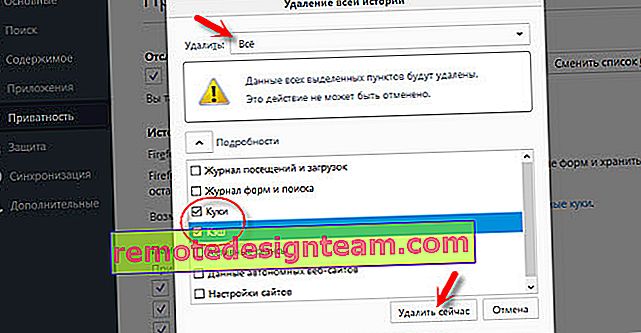 Kliknij Usuń teraz.
Kliknij Usuń teraz. - Wyczyść rejestr za pomocą CCleaner. Nawiasem mówiąc, z jego pomocą możesz też wyczyścić historię wielu przeglądarek.
- Jeśli błąd nadal się pojawia, możesz zresetować sieć Windows. Jeśli masz system Windows 10, przeczytaj ten artykuł. Jeśli Windows 7, 8, to ten.
- Sprawdź, czy witryny otwierają się w innych przeglądarkach.
- Wyłącz wszystkie dodatki do przeglądarki. Zwłaszcza VPN. Wyłącz także VPN w programie, jeśli jest zainstalowany na twoim komputerze.
Jeśli znasz inne rozwiązania, napisz w komentarzach. Będę również wdzięczny, jeśli napiszesz, które rozwiązanie Ci pomogło. Jeśli udało ci się pozbyć błędu.
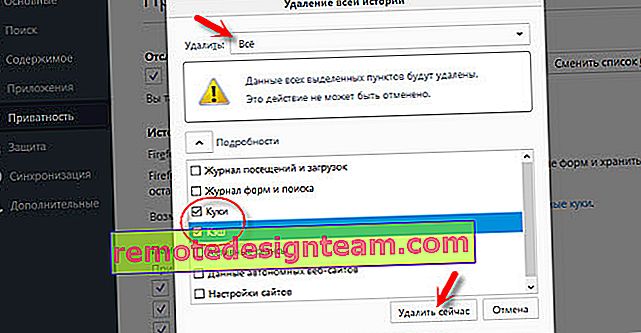 Kliknij Usuń teraz.
Kliknij Usuń teraz.







